在综合财务管理中添加预算修订
目标
在综合财务管理中添加对项目预算的修订。
背景
成本跟踪器中的“预算”标签页允许你构建带有差异和预期成本的项目预算。你可以在综合财务管理中使用两种不同的预算编制方法:一种是细分预算,允许你通过成本跟踪器将预算分配给单个成本项,另一种是整体(总额)预算,你可以将一个金额用于整个项目。如果你使用整体预算开始,你可以选择稍后再进行细分。但是,如果你从细分预算开始,你将无法返回整体预算。
需要考虑的事项
- 所需用户权限:
- 项目或更高级别的“完全访问权限”。
- 其他信息:
- 如果当前存在修订草稿,则无法添加预算修订。你可以在“预算”标签页上编辑现有修订,或选择放弃它。
- 如果要按每平方英尺成本输入预算值,则项目必须存在平方英尺值。
步骤
根据你的预算类型执行以下相关步骤:
对整体项目预算添加修订的步骤:
- 导航到项目页面的成本跟踪器部分。
- 点击预算列上的竖省略号
 图标,然后选择添加预算修订。
图标,然后选择添加预算修订。
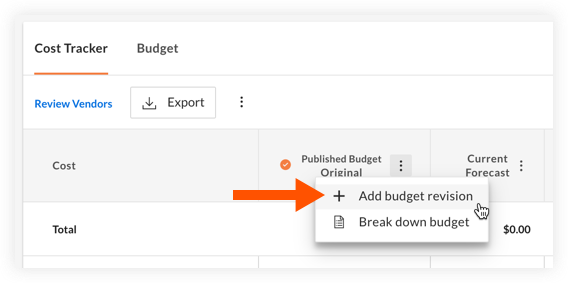
- 为修订后的预算输入名称、值和描述(可选)。
- 点击提交。
对细分预算添加修订的步骤:
注意:必须有已发布的项目预算才能添加修订。
- 导航到项目页面的成本跟踪器部分。
- 点击预算标签页。
- 点击添加修订。

- 为修订后的预算输入名称和描述(可选)。
- 点击继续。
- 新的草稿列出现在预算中。当你将鼠标悬停在这些列中的一个单元格上时,可以编辑的值会显示铅笔
 图标,如果尚未添加值,则会显示一个加号
图标,如果尚未添加值,则会显示一个加号  图标。
图标。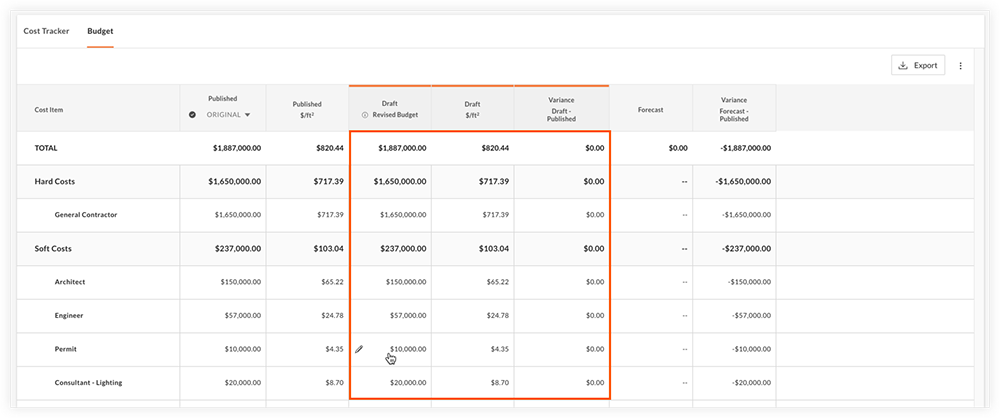
- 点击进入单元格以根据需要输入修订后的金额。你可以按照总美元金额、每平方英尺成本或差异(计算方式当前草稿预算减去 (-) 已公布预算)输入成本项预算。
- 当你完成修订并准备好提交更改时,点击提交。
注意:如果你不想保存此预算修订,可以点击放弃。 - 点击发布以发布预算修订,它将自动出现在成本跟踪器上。
注意:你无法在发布后编辑预算修订。

